譜面ワープロの定番ソフト、MakeMusic社の「Finale」では、独自の記号を自作して譜面に表記することができます。それを初めてやってみたので、その手順を解説をしたいと思います。
独自の記号を自作
Finaleにはハイハットのハーフオープンの記号はないので、自分はそれを譜面に使いたくて自作しました。
まずは、Photoshopで記号を作ります。
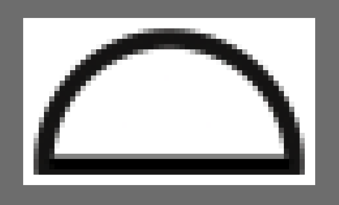
こんな感じ。サイズは56×32ピクセルで、グレーの部分は背景なので関係ありません。
大きさは後で変更できるので、大きすぎず小さすぎずなら大丈夫かと。
そしてこれをpng形式で保存。Finaleで読み込める画像フォーマットは不明ですが、jpgも大丈夫でした。
追記:Finale実用ガイドの本によると、他にもTIFF、EPS、PICT、Windowメタファイルのフォーマットの画像が読み込み可能だそうです。
自作記号Finaleで読み込む
次にこの画像をFinaleで読み込みます。
まず、アーティキュレーション・ツールを選択。
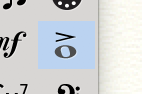
そして、ハーフオープンの記号を付けたい音符をクリック。するとアーティキュレーション選択ウィンドウが開きます。
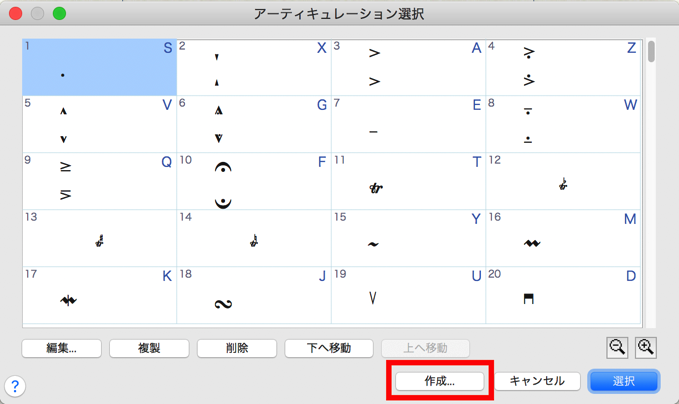
ここで下にある「作成」をクリック。
すると「アーティキュレーション設計」というのが表示されます。
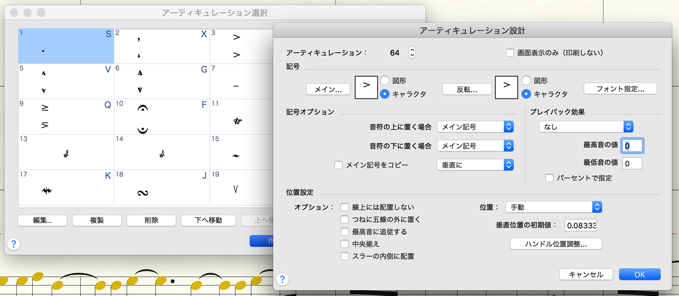
そこにある「記号」項目の「図形」を選択し、続いてその横にある「メイン…」というボタンをクリック。
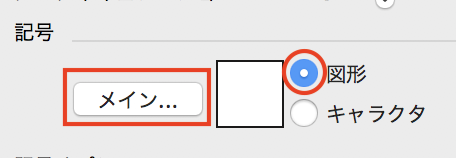
すると、基本図形の選択ウィンドウが開きます。
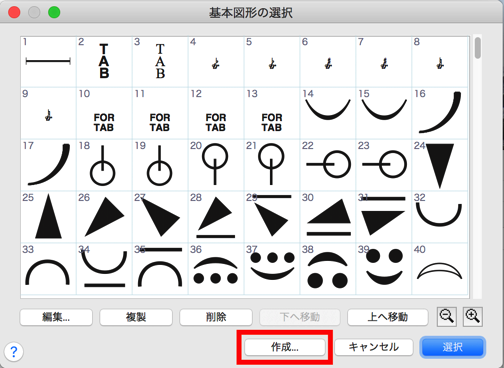
ここで画面下の「作成」をクリック。すると図形作成画面が開きました。
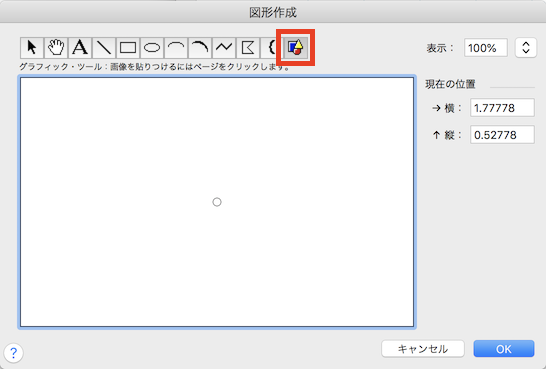
そしてツール一番右の「グラフィック・ツール」をクリック。画像のファイル選択画面になるので、自作した画像を選んでください。
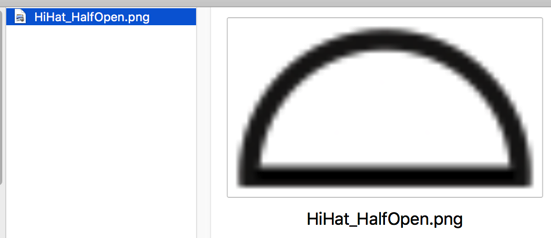
すると、図形作成画面にその画像が表示されるので、記号の大きさなどを調整します。
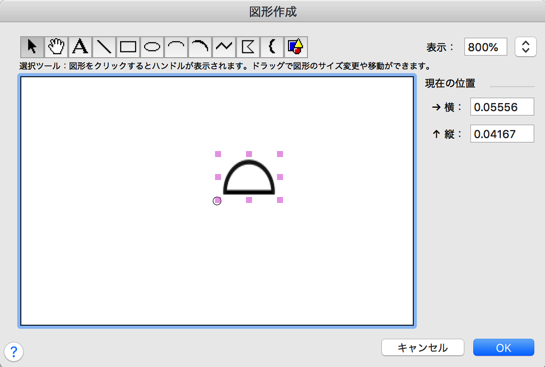
ここでは画像の大きさ以外にも、縦横の比率も変更可能です。
注意点としては、画像をまん真ん中に配置してしまうと、譜面上でオブジェクト選択のときの四角マークと重なってしまいます。なので中心から少しずらした方が良いです。
また、読み込む画像は一つではなく、複数可能なようです。
決まったら「OK」ボタンを押すと、基本図形に登録されます。
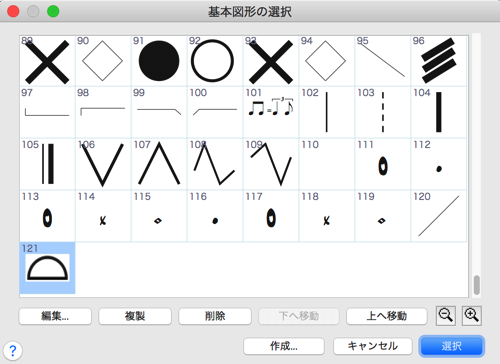
あとはそれを選択して行けばよいだけです。楽譜に自作の記号が表示されました!
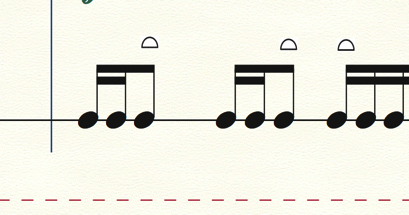
まとめ
この機能を使えば、Finaleではどんな記号でも扱うことが可能です。
ただ、画像読み込みまでにウィンドウが5つも開くのはちょっと複雑ですね・・・。もう少しシンプルでわかりやすいと良いのですが・・・(^^;)
▶︎ SOUNDHOUSE:MAKE MUSIC ( メイクミュージック ) / Finale 25 ガイドブック付属
Mitchie M のコメント:
Finaleは使い慣れるまでが大変そうですね
【著者:Mitchie M @_MitchieM】
▼ その他のFinale関連の記事

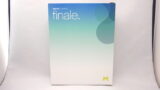
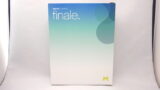
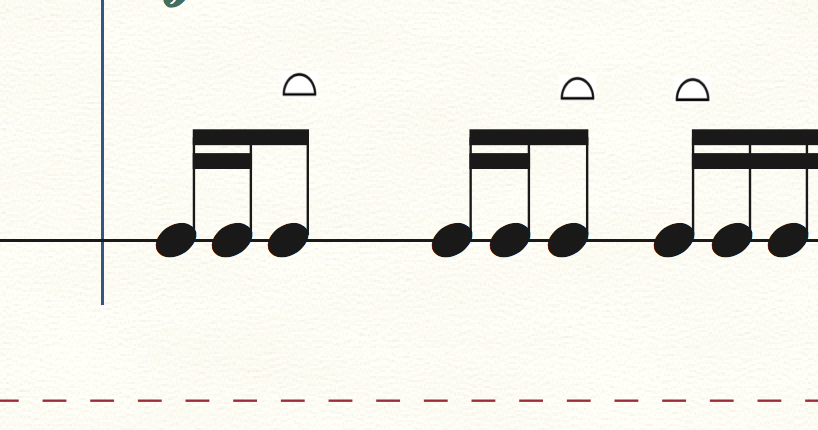

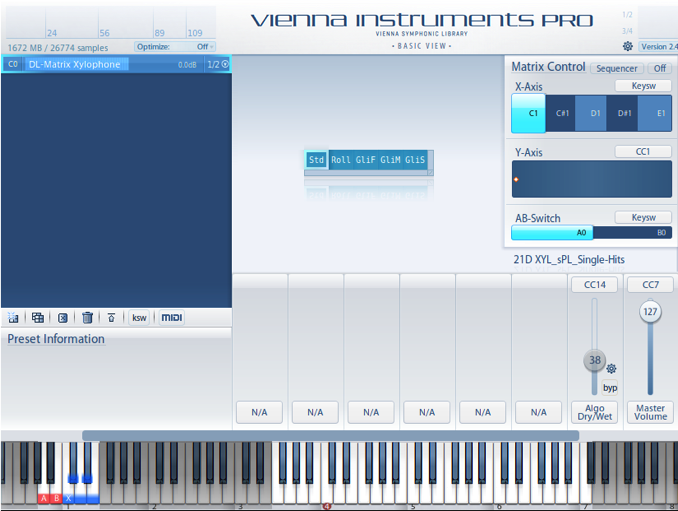
コメント